Dacă utilizați WordPress 5.0 sau o versiune superioară, cu excepția cazului în care ați trăit sub o piatră, veți auzi fără îndoială despre actualizarea Gutenberg care a fost contopită în WordPress în decembrie 2018.
Deci, dacă utilizați cea mai recentă versiune a WP, fie utilizați deja Gutenberg, fie continuați să folosiți editorul clasic, instalând Plugin editor WordPress Classic.

De ce Gutenberg?
Mulți utilizatori WP sunt nu este gata să sari pe vagonul Gutenberg, dar unele sunt, inclusiv acest site web.
Câteva dintre motivele pentru care s-ar putea să doriți să utilizați Gutenberg sunt pentru că:
Care sunt diferențele dintre WordPress și Gutenberg?
WP's Classic Editor este un editor de text și arată foarte mult ca Microsoft Word. Are un singur câmp de editare așa cum se vede în imaginea de mai jos.
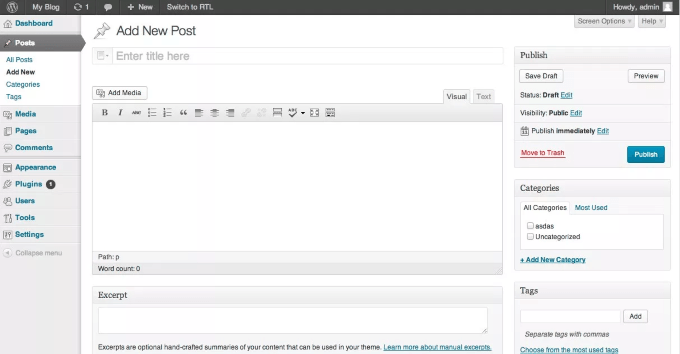 >
>Gutenberg este un editor bazat pe blocuri care arată astfel:
In_content_1 all: [300x250] / dfp: [640x360]->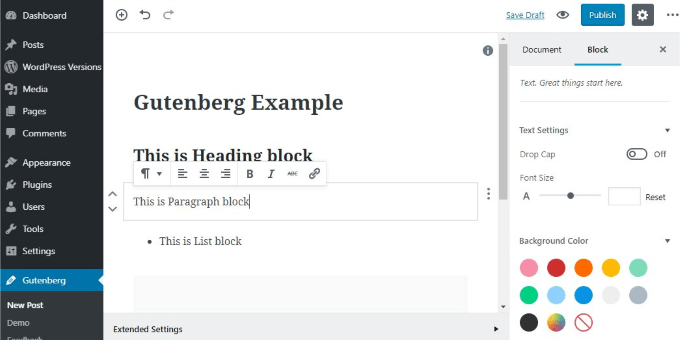
Există mai multe blocuri pentru diferite tipuri de conținut care includ propriile lor opțiuni de formatare. Blocuri cum ar fi:
De asemenea, temele și plugin-urile oferă mai multe blocuri și widgeturi pe care le puteți folosi în postările și paginile WP.
Cum sunt paginile existente Sau postări afectate?
După actualizarea și utilizarea Gutenberg, paginile și postările existente ar trebui să continue să se afișeze corect.
Cu toate acestea, ar trebui să verificați codurile scurte și să vă asigurați că funcționează pluginurile pe care le-ați putea utiliza.
Când editați o pagină sau o postare existentă, aceasta se va deschide automat într-o singură nou bloc clasic editor Gutenberg.
Sunteți gata să faceți comutarea?
Utilizați un site de înscenare

Ultimul lucru pe care doriți să îl faceți este să vă spargeți site-ul existent. Modul de a evita acest lucru este de a activa Gutenberg pe un site de înscenare. Aceasta este o replică exactă a site-ului dvs. web în care puteți testa lucrurile fără a face pagube site-ului dvs. live.
Site-urile de testare includ tema dvs., Plugin-uri, opțiunile și conținutul. Compania dvs. de găzduire poate oferi site-uri de organizare. În caz contrar, puteți utiliza Plugin WordPress Staging.
După ce site-ul dvs. de înregistrare este în funcțiune, instalați și activați Plugin Gutenberg și începeți testarea. Sau instalați o nouă instanță de WordPress pe computer și testați acolo.
Verificați-vă plugin-urile

Utilizatorii WordPress sunt familiarizați cu ceea ce se întâmplă atunci când pluginurile nu joacă frumos. Uneori, se datorează funcționalității sau codului conflictual. Acesta este un moment excelent pentru a vedea dacă utilizați toate pluginurile pe care le-ați instalat. Dacă nu sunteți, eliminați-le.
De asemenea, doriți să vedeți ce pluginuri sunt utilizate atunci când editați conținut în WordPress. Plugin-urile specifice precum Akismet, Contact Form 7, Google Sitemap Generator și WP Super Cache nu au nicio legătură cu editorul și nu vor fi afectate de utilizarea Gutenberg.
Pe de altă parte, niciun plugin care adaugă funcționalitatea sau modifică modul în care arată editorul clasic WP ar putea să nu fie compatibil cu Gutenberg. În special, plugin-urile care au generat coduri scurte, adaugă stiluri personalizate sau nu au fost actualizate recent, de obicei intră în conflict și cauzează probleme.
Gutenberg obișnuia să aibă o bază de date activă de compatibilitate a pluginurilor. Cu toate acestea, a fost oprit deoarece nu mai este menținut activ.
Puteți revizui datele finale și descărcați baza de date ca fișier CSV. Fără acces la o bază de date activă a compatibilității plugin-urilor, va trebui să testați manual fiecare plugin pe care îl utilizați.
Încercați să creați o nouă postare pe site-ul dvs. de testare. Veți vedea că sunteți în editorul Gutenberg și va arăta diferit. Când începeți să tastați, creați automat un bloc de paragrafe. Nu trebuie să adăugați un bloc nou atunci când adăugați un nou paragraf. Doar apăsați tasta Enter sau tasta returnare.
Deoarece încercați să vedeți dacă funcționează plugin-urile actuale, încercați să recreați modul în care ați folosit fiecare și să vedeți dacă funcționează încă.
Dacă nu, căutați aceeași funcționalitate în blocul implicit Gutenberg, adăugați acel bloc și adăugați conținutul dvs..
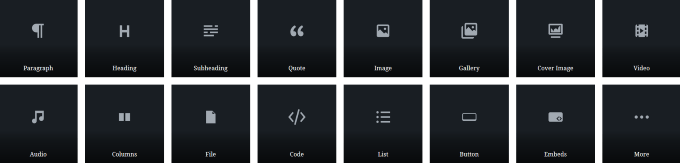
Asigurați-vă că păstrați o listă a pluginurilor care nu funcționează corect, astfel încât să le puteți elimina atunci când mergeți live cu Gutenberg.
Ce se întâmplă dacă nu există un bloc implicit pentru funcționalitatea de care aveți nevoie?
Verificați toate blocurile pentru a vedea dacă funcționalitatea de care aveți nevoie locuiește în alt bloc. Dacă nu găsiți ceva care să funcționeze, puteți contacta autorii pluginului și le puteți întreba dacă intenționează să-l actualizeze pentru a fi compatibil cu Gutenberg.
Dacă toate celelalte nu reușesc, încercați să găsiți un Plugin Gutenberg care face ceea ce ai nevoie. Ștergeți plugin-urile care nu funcționează de pe site-ul dvs. de înregistrare.
Going Live

Înainte de a face NICIUN lucru pe site-ul tău live, fă o copie de rezervă completă a întregului site în cazul în care ai ratat ceva când verifici compatibilitatea. sau apare o altă eroare.
Este posibil să faceți toate modificările necesare pe site-ul dvs. de testare și să le împingeți pe site-ul dvs. live. Totuși, acest lucru necesită anumite cunoștințe tehnice. Deci, dacă nu sunteți dezvoltator sau aveți unul care funcționează pentru dvs., este mai bine să faceți modificările manual.
Începeți prin ștergerea pluginurilor care nu au funcționat și adăugarea celor noi pe care le-ați găsit înlocuirea lor. Dacă plugin-urile vechi procesează date pentru postările și paginile existente și nu rupe altele noi, le puteți lăsa instalate.
Vrei să convertiți postările și paginile vechi în blocuri Gutenberg?strong>
Deschideți fiecare pagină și postați din meniul blocului clasic. Dați clic pe cele trei puncte pentru a vedea opțiunile. Selectați din meniul derulant Convertiți în blocuri.
După ce WP transformă conținutul dvs. în sistemul de blocuri Gutenberg, ar trebui să consultați fiecare bloc. Utilizați Navigare bloc (din pictograme) pentru a vedea toate părțile postării sau paginii.
După cum puteți vedea în ecranul de mai sus, fiecare alineat, imagine, listă și titlu se află acum în propriul bloc. Convertirea paginilor și postărilor existente în noul sistem Gutenberg este rapidă și ușoară.
Este posibil să dureze câteva ore pentru a testa plugin-urile și pentru a găsi altele noi, dar trebuie să faci asta o singură dată. Asigurați-vă că urmați pașii sugerați mai sus pentru a vă deplasa către Gutenberg fără durere și fără erori.